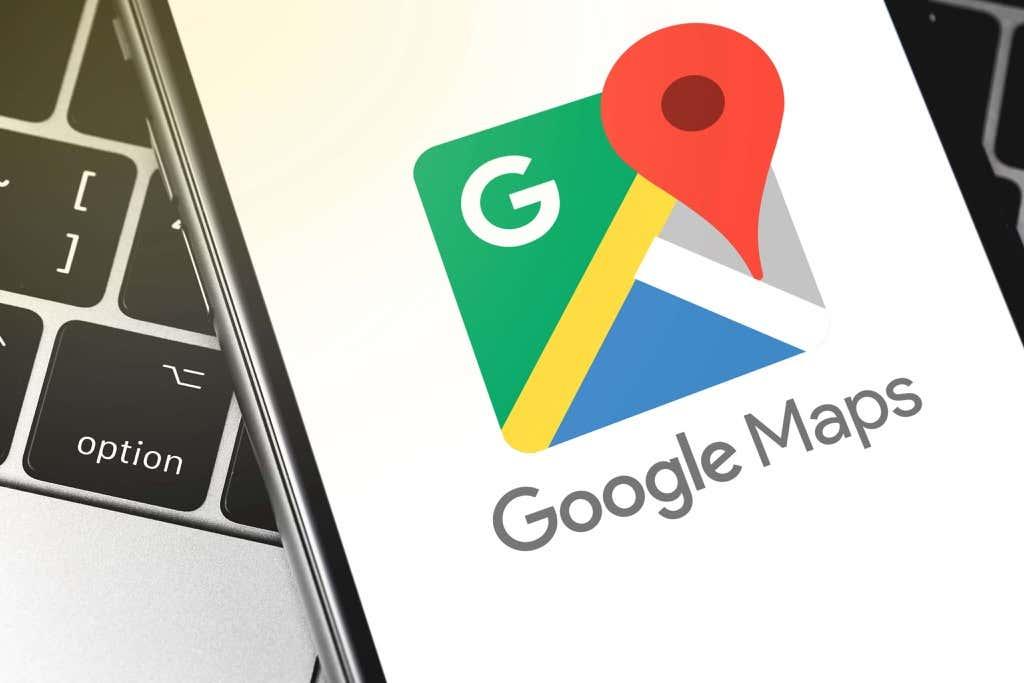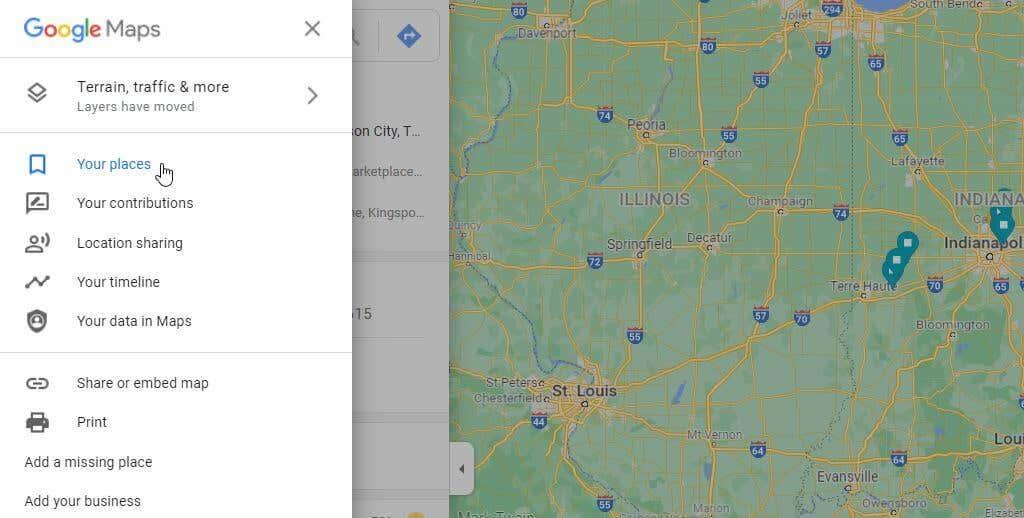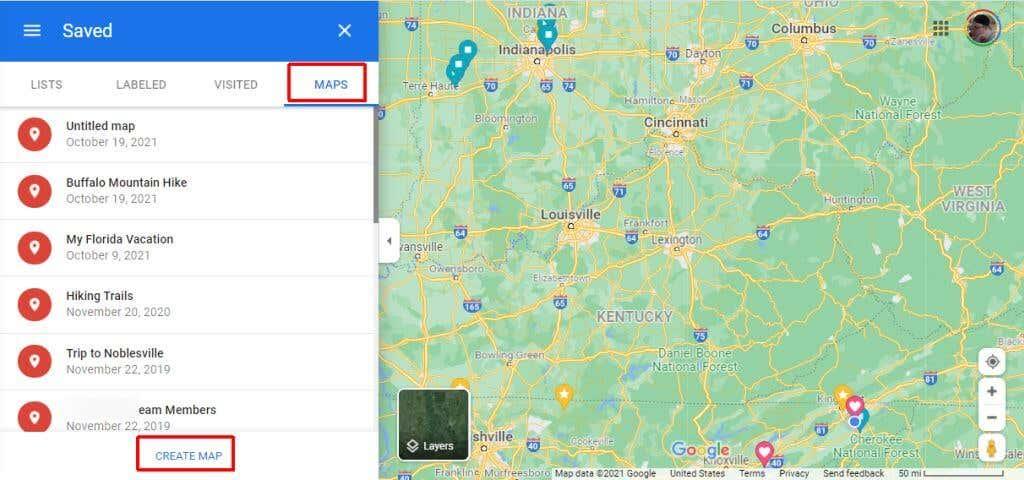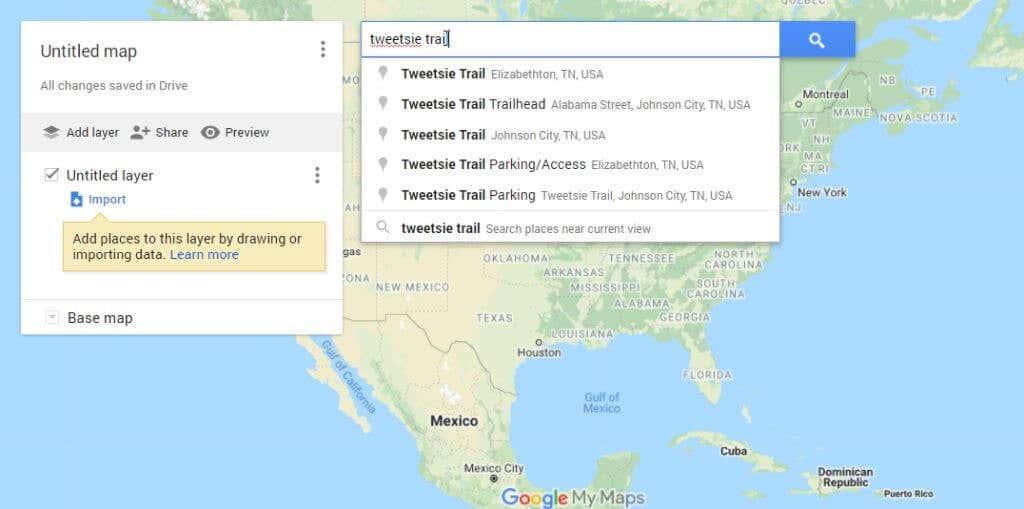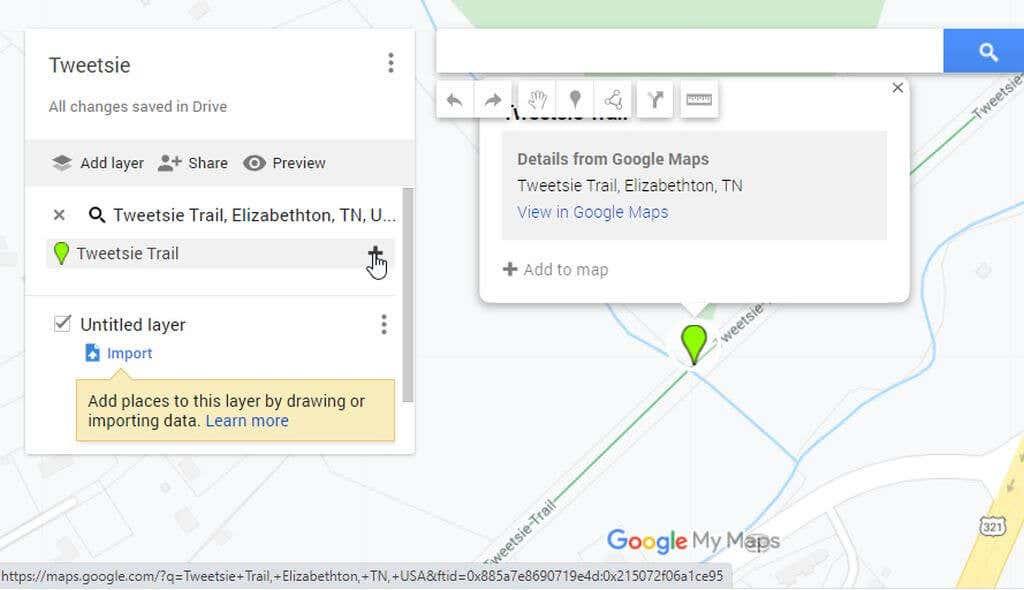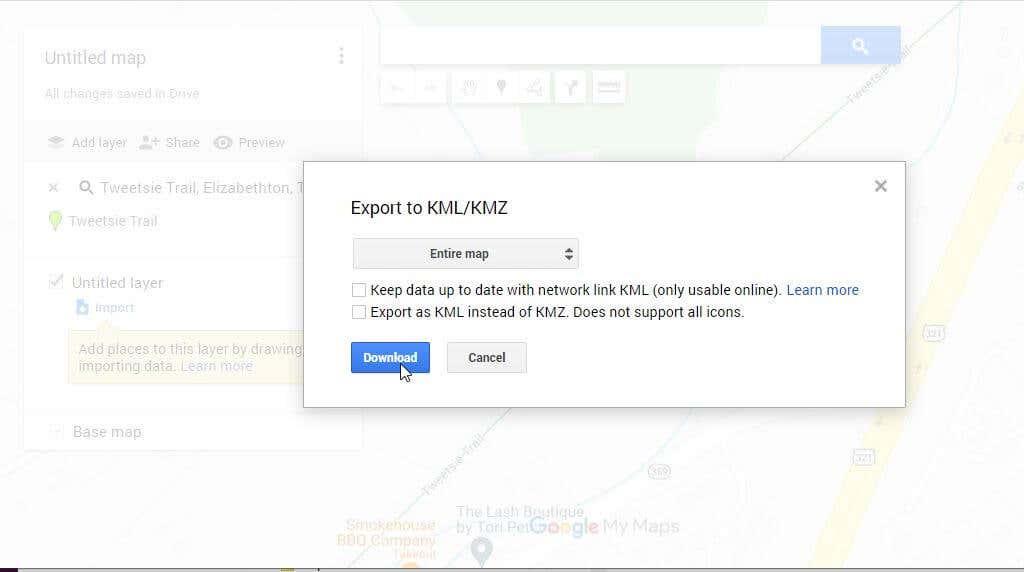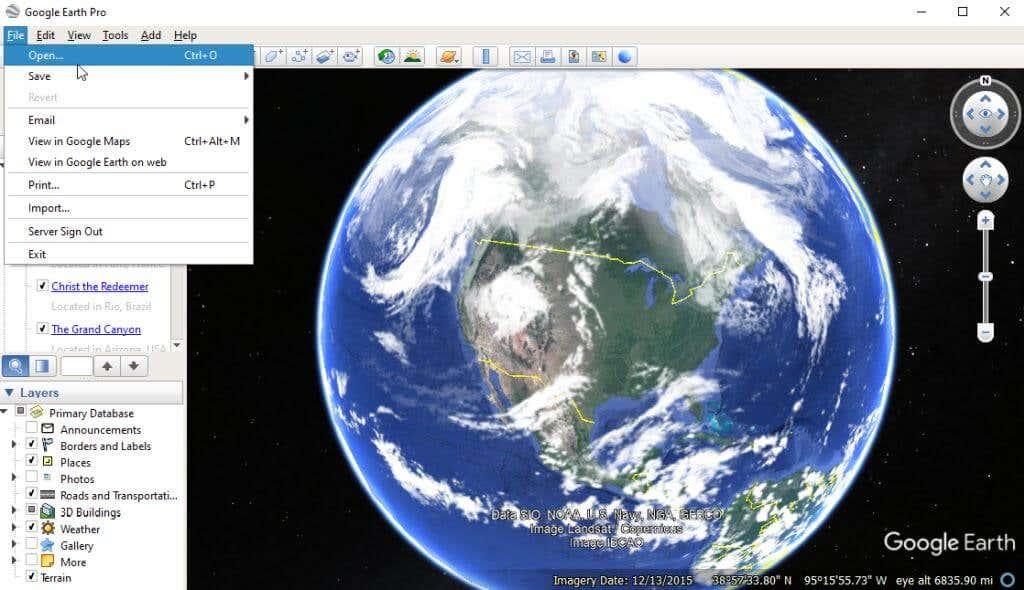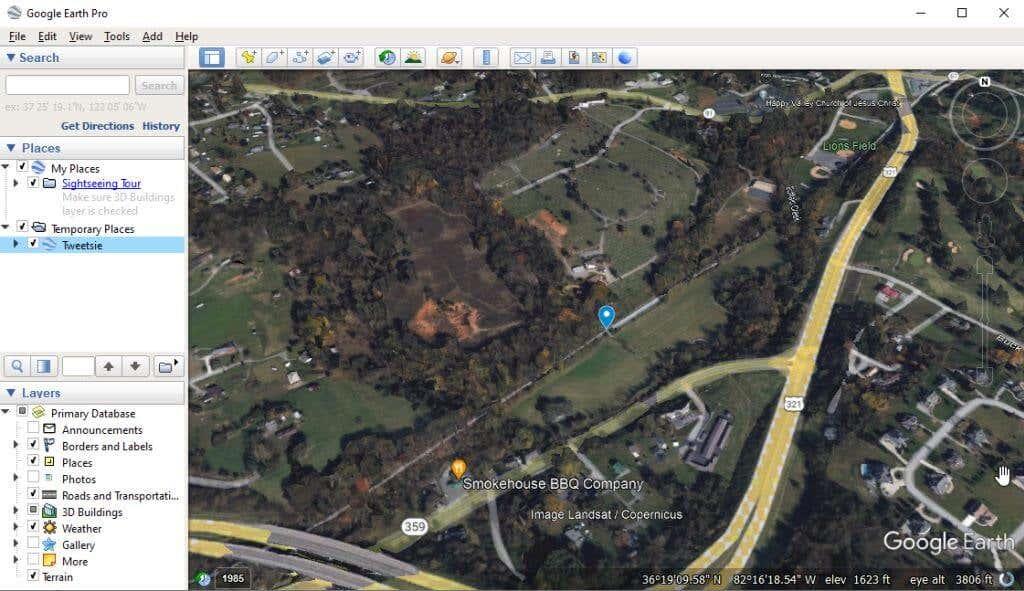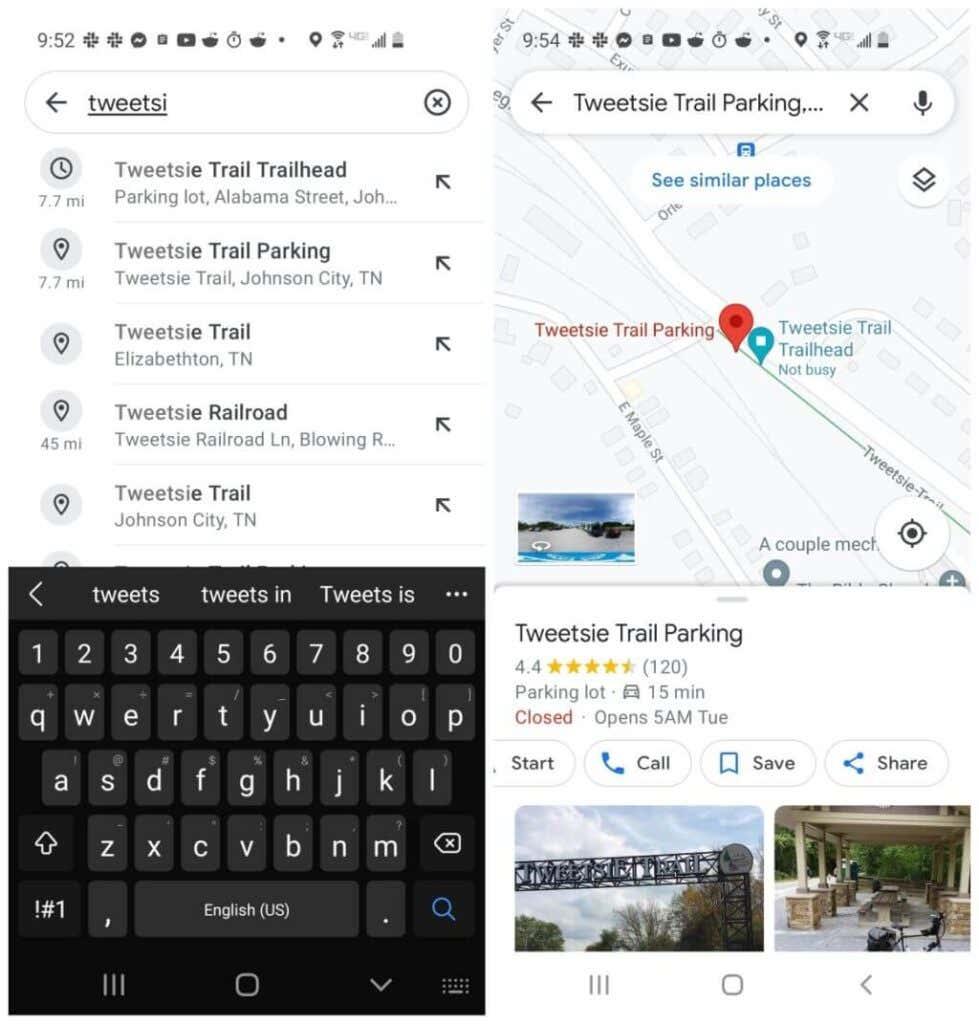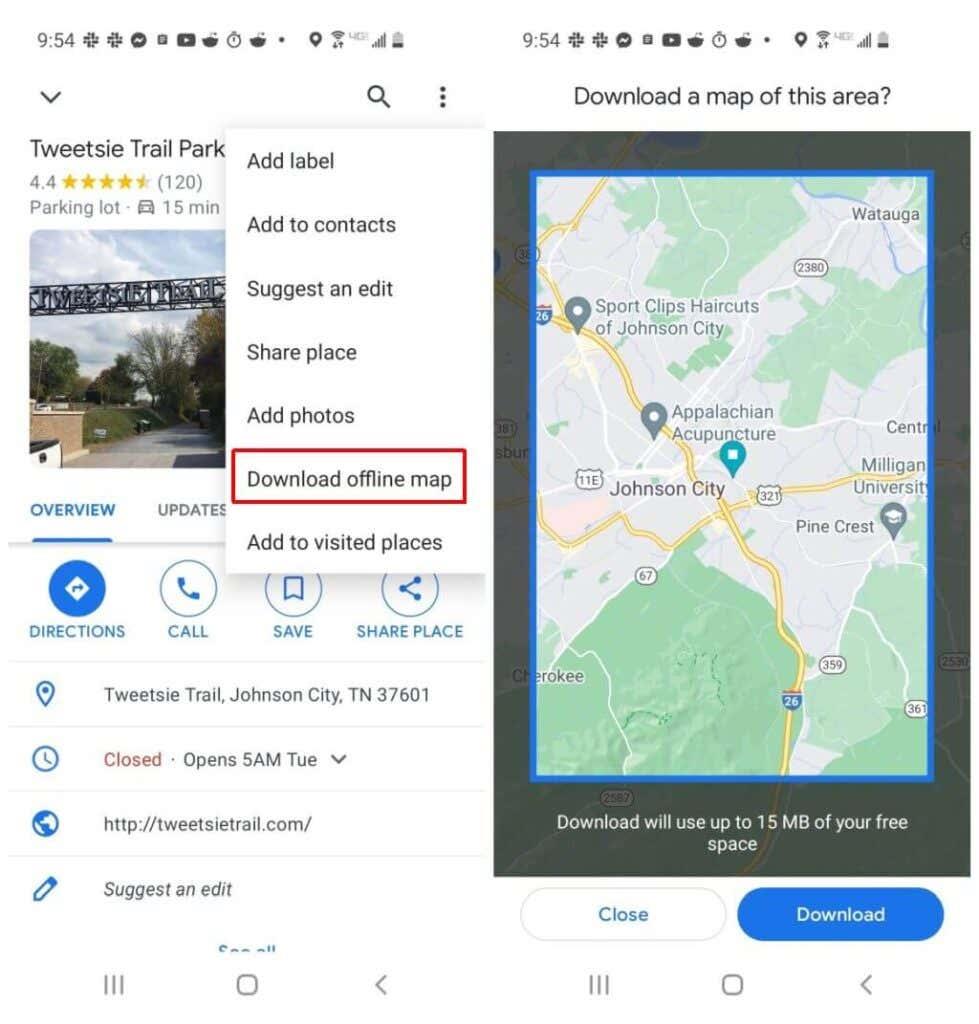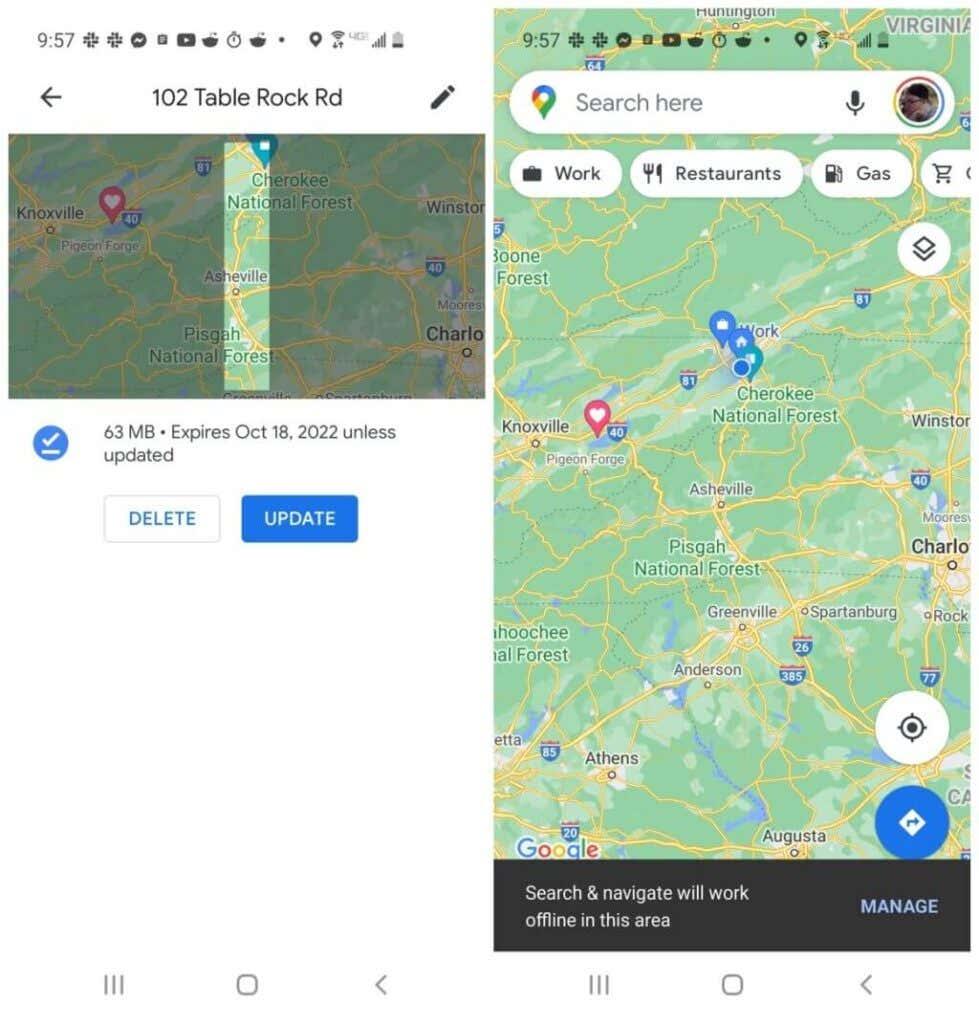„Google“ žemėlapiai yra nuostabus navigacijos šaltinis ir viena populiariausių žemėlapių sudarymo programų, naudojamų visame pasaulyje. Viena jo silpnoji vieta yra ta, kad norint veikti, reikalingas aktyvus interneto ryšys.
Vienas iš būdų, kaip užtikrinti, kad „Google“ žemėlapiai veiktų jums keliaujant į vietas, kur nėra mobiliojo ryšio duomenų, yra atsisiųsti žemėlapius, kad galėtumėte juos peržiūrėti neprisijungę.
Tai galite padaryti nešiojamajame kompiuteryje (jei planuojate nešiojamąjį kompiuterį pasiimti su savimi į kelionę) arba tai yra įterptoji funkcija, naudojant „ iOS“ arba „Android “ skirtą „ Google“ žemėlapių programą mobiliesiems .
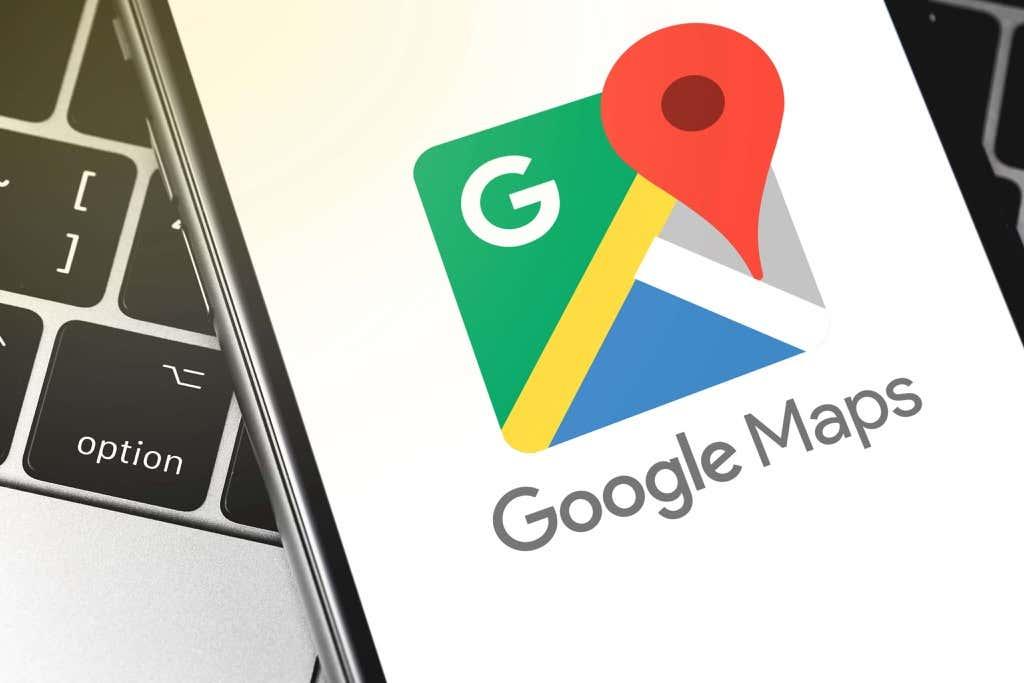
Atsisiųskite „Google“ žemėlapius, kad galėtumėte peržiūrėti neprisijungę naudodami naršyklę
Galite atsisiųsti žemėlapius „Google“ žemėlapiuose, kad galėtumėte peržiūrėti neprisijungę iš naršyklės. Tačiau ši funkcija nėra integruota kaip vieno paspaudimo parinktis. Tam reikia problemos sprendimo naudojant pasirinktinius žemėlapius.
Atsisiųskite savo žemėlapį KML / KMZ formatu
Šis sprendimas apima „Google“ žemėlapio vietos atsisiuntimą KML / KMZ formatu. Tada galite naudoti bet kurią žemėlapio programą (pvz ., „Google Earth“ ), kuri gali peržiūrėti šį žemėlapio formatą, kad galėtumėte naudoti žemėlapį neprisijungę.
1. Atidarykite „Google“ žemėlapius ir prisijunkite prie „Google“ paskyros. Atidarykite „Google“ žemėlapių meniu ir pasirinkite Jūsų vietos .
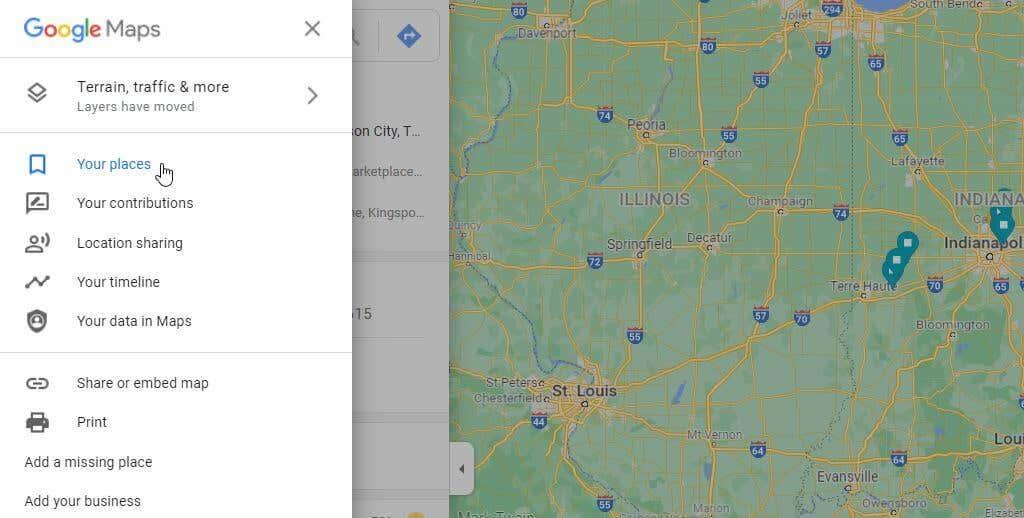
2. Taip pateksite į išsaugotų vietų sąrašą. Meniu pasirinkite Žemėlapiai , kad peržiūrėtumėte savo sukurtų tinkintų žemėlapių sąrašą. Šis laukas bus tuščias, jei jo nesukūrėte. Pasirinkite Sukurti žemėlapį , kad sukurtumėte naują tinkintą žemėlapį.
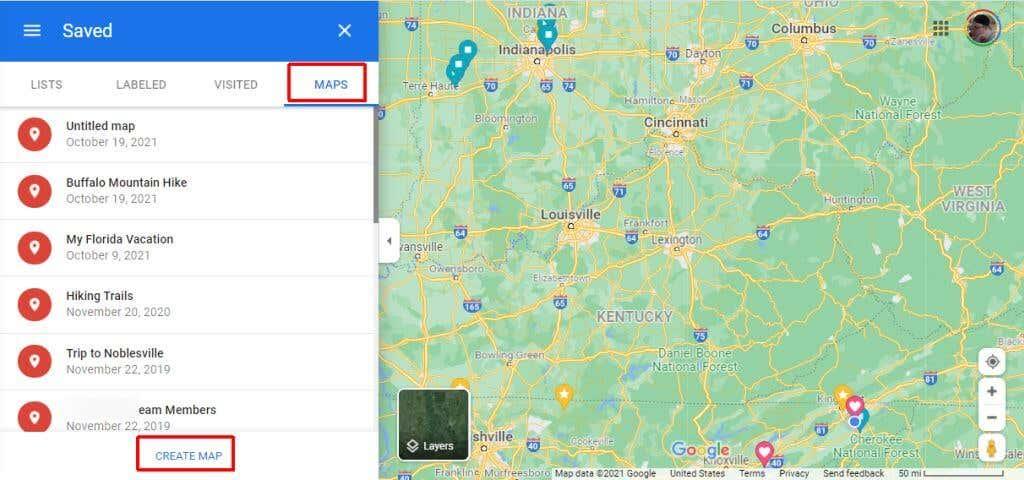
3. Kitame žemėlapyje naudokite paieškos laukelį, kad surastumėte vietą, į kurią norite keliauti. Pasirinkite mėlyną didinamojo stiklo mygtuką, kad rastumėte tą vietą žemėlapyje.
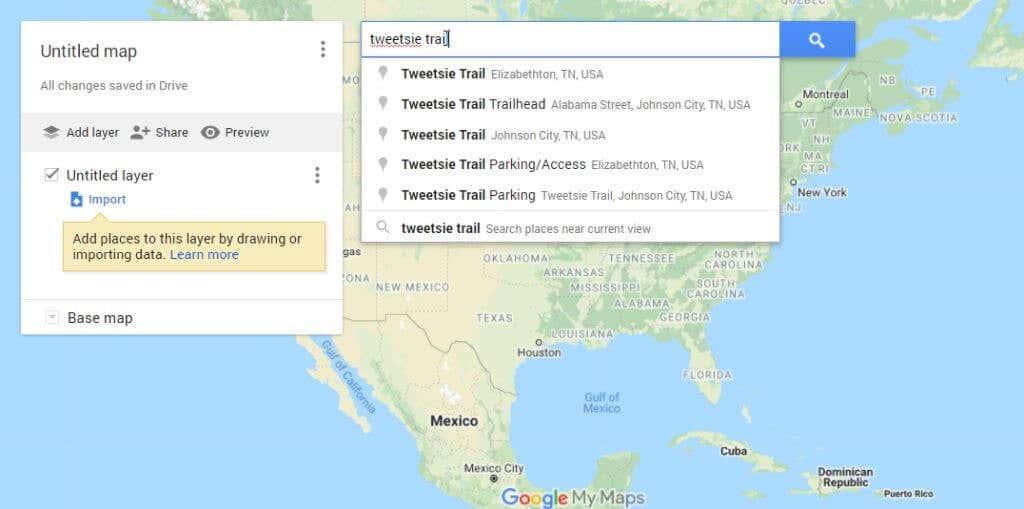
4. Šalia vietos smeigtuko pasirinkite Įtraukti į žemėlapį . Tai įdės vietą kairėje srityje. Jis bus už bet kurio esamo sluoksnio. Turėsite pridėti vietą prie sluoksnio, kad galėtumėte eksportuoti ją kaip neprisijungus pasiekiamą žemėlapį. Pasirinkite + piktogramą šalia tos vietos, kad pridėtumėte ją prie esamo sluoksnio be pavadinimo.
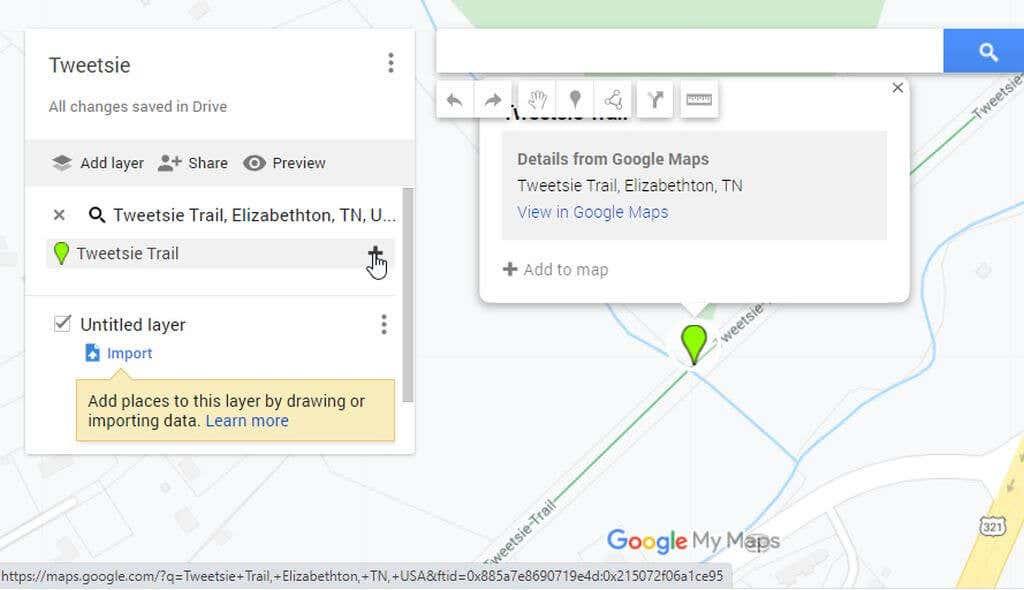
5. Tada galite eksportuoti žemėlapį naudoti neprisijungę. Norėdami atidaryti meniu, pasirinkite tris taškus žemėlapio pavadinimo dešinėje. Meniu pasirinkite Eksportuoti į KML/KMZ .
Pastaba : prieš pasirinkdami parinktį Eksportuoti įsitikinkite, kad sumažinote žemėlapį iki detalumo lygio, kurį norite įtraukti į neprisijungus naudojamą žemėlapį.
6. Iššokančiajame lange įsitikinkite, kad išskleidžiamajame meniu pasirinktas Visas žemėlapis . Pasirinkite mygtuką Atsisiųsti .
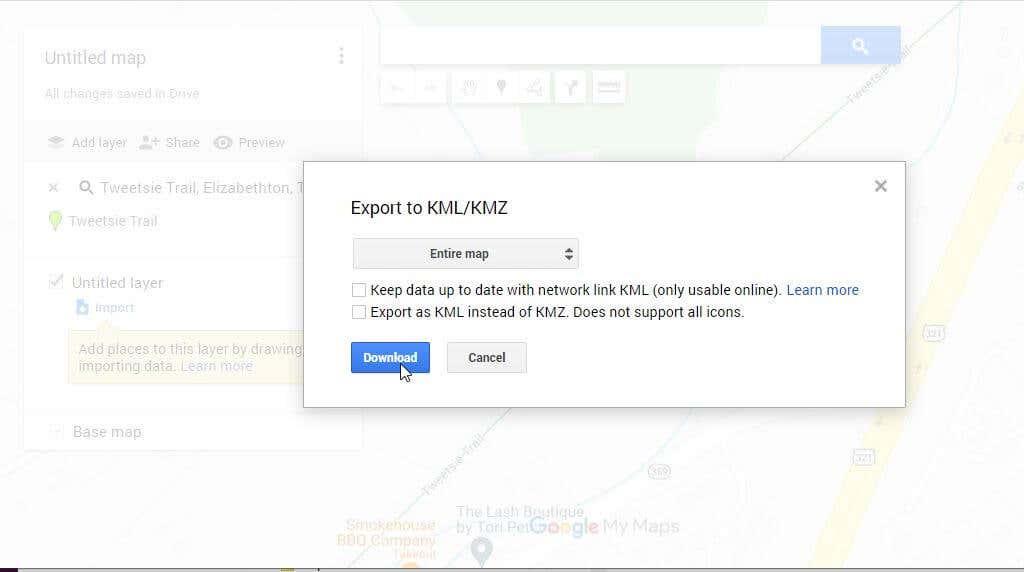
7. Galiausiai išsaugokite žemėlapio failą savo kompiuteryje, kur prisiminsite, kur jį pasiekti, kai reikės naudoti neprisijungus.
Peržiūrėkite savo žemėlapį neprisijungus kompiuteryje
Dažniausias žemėlapių klientas, galintis skaityti KML arba KMZ failus, yra „Google“ žemė. Kompiuteryje paleiskite „Google“ žemę.
1. Meniu pasirinkite Failas ir pasirinkite Atidaryti .
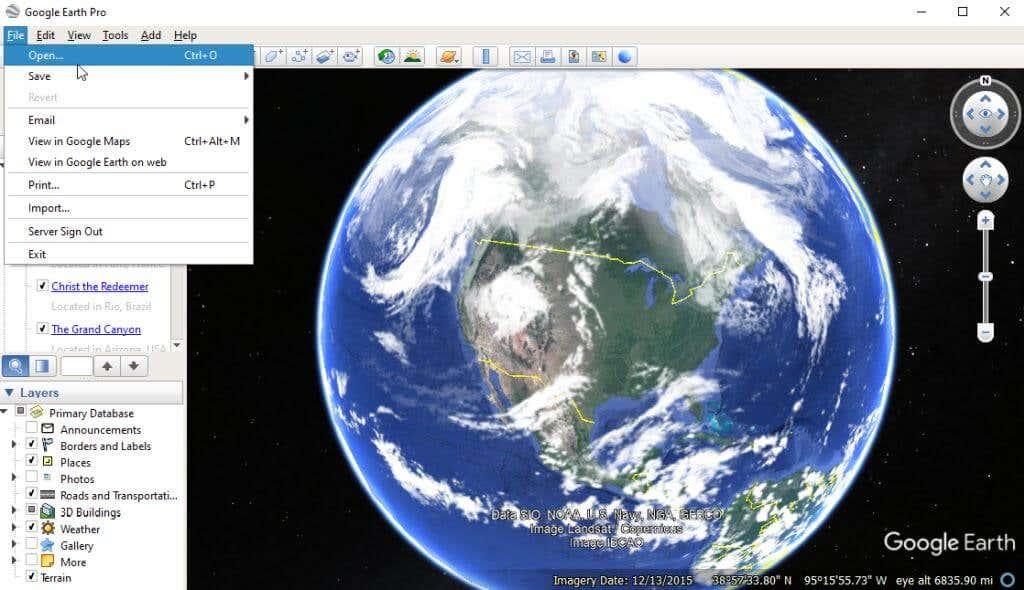
2. Naršykite ir pasirinkite KML/KMZ failą, kurį anksčiau išsaugojote. Vieta bus rodoma kairiojoje „Google“ žemės naršymo srityje, skiltyje Laikinosios vietos . Pasirinkite šią vietą ir „Google Earth“ dešiniajame lange atidarys žemėlapį palydoviniame vaizde.
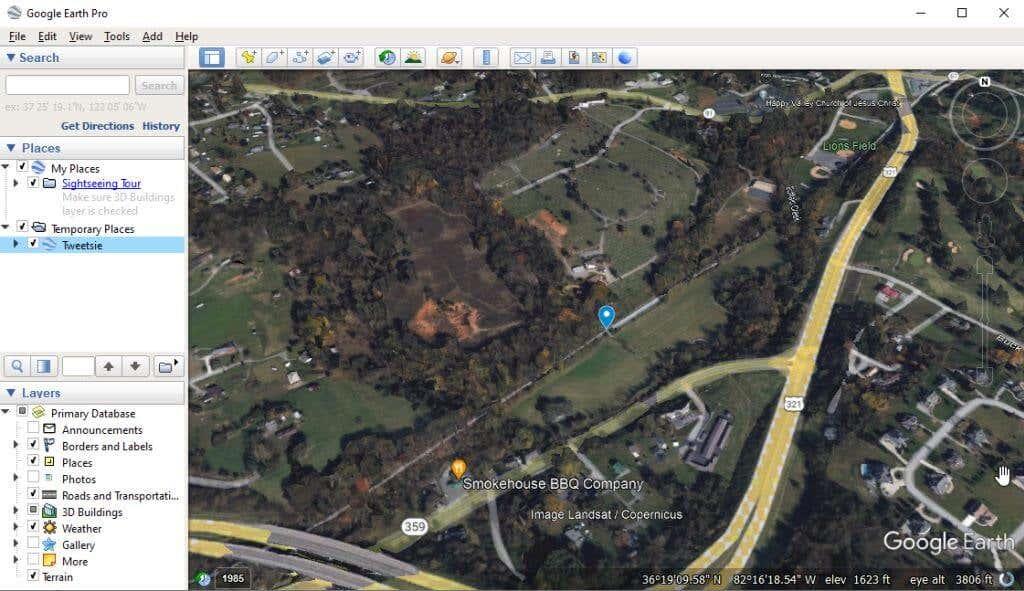
Dabar galite naudoti šį žemėlapį navigacijai, net jei nesate prisijungę prie interneto. Naudodami šį metodą su nešiojamuoju kompiuteriu galite sustoti bet kurioje maršruto vietoje ir patikrinti, ar žemėlapyje nėra navigacijos. Jei neturite išmaniojo telefono, kad galėtumėte naudoti „Google“ žemėlapius neprisijungus, tai yra geras alternatyvus sprendimas.
Jei turite išmanųjį telefoną, kuriame įdiegta „Google“ žemėlapių programa, pereikite prie kito skyriaus, kad galėtumėte naudoti „Google“ žemėlapius neprisijungus.
Atsisiųskite žemėlapius iš „Google“ žemėlapių, skirtų peržiūrai neprisijungus
Naudoti neprisijungus pasiekiamus žemėlapius yra daug lengviau naudojant „Google“ žemėlapių programą mobiliesiems.
Atsisiųskite savo žemėlapį naudodami „Google“ žemėlapių programą
Naudodami „Google“ žemėlapių programą jums nereikės dirbti su KML arba KMZ failais, nes peržiūros neprisijungus funkcija įdėta tiesiai į programą.
1. Atidarykite „Google“ žemėlapių programą ir naudokite paieškos lauką, kad surastumėte vietą, kurioje norite naršyti neprisijungę. Žemėlapyje matysite raudoną vietos žymeklį. Bakstelėkite tą žymeklį, kad pamatytumėte vietos informaciją.
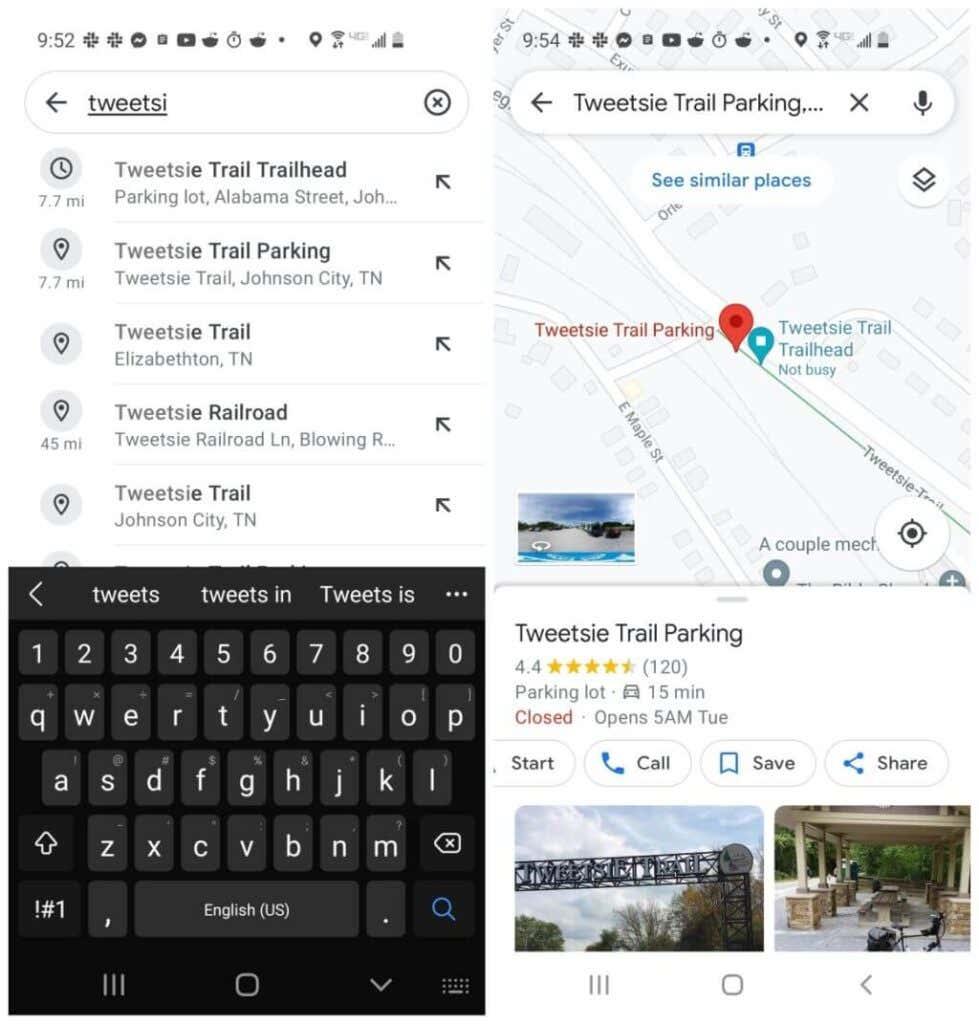
2. Norėdami atidaryti meniu, viršutiniame dešiniajame kampe pasirinkite tris taškus. Pasirinkite Atsisiųsti žemėlapį neprisijungus . Kitame patvirtinimo lange pasirinkite mygtuką Atsisiųsti .
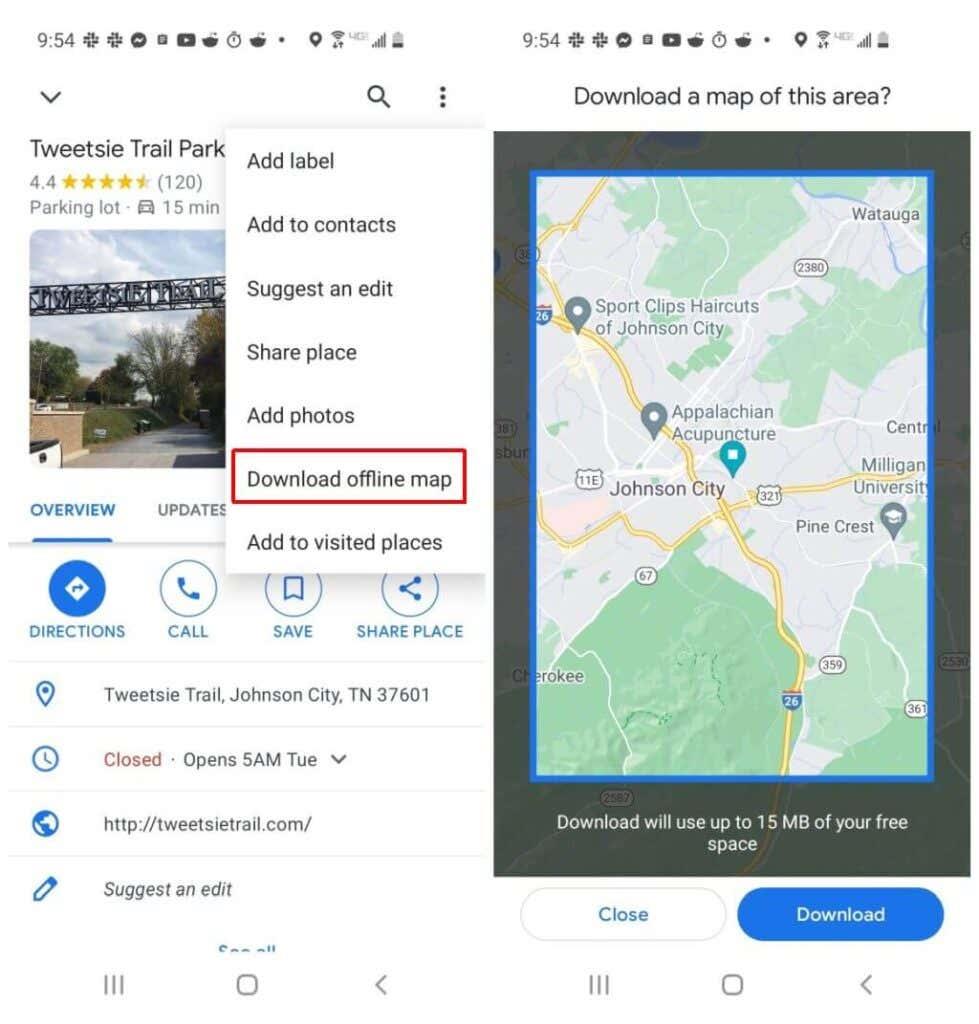
Taip mėlyname rėmelyje esantis žemėlapis atsisiųs į jūsų telefono vietinę atmintį, kad vėliau galėtumėte žiūrėti neprisijungę.
Peržiūrėkite neprisijungus pasiekiamus „Google“ žemėlapius mobiliojoje programoje
Atsisiuntę neprisijungus pasiekiamus žemėlapius galite bet kada juos susigrąžinti, kad galėtumėte peržiūrėti neprisijungę „Google“ žemėlapiuose.
1. Atidarykite „Google“ žemėlapių programą ir pasirinkite savo profilio vaizdą. Meniu pasirinkite Žemėlapiai neprisijungus .
2. Pamatysite visų neprisijungus naudojamų žemėlapių, kuriuos išsaugojote savo mobiliajame įrenginyje, sąrašą. Pasirinkite tris taškus, esančius dešinėje žemėlapio, kurį norite peržiūrėti, ir pasirinkite Žiūrėti .

3. Žemėlapis bus atidarytas tame pačiame naršymo rodinyje, kurį esate įpratę matyti „Google“ žemėlapiuose.
Pastaba : jei meniu pasirinksite Atnaujinti, pamatysite žemėlapį su maža dalimi, kurioje bus rodoma, kokią bendro žemėlapio dalį atsisiuntėte naudoti neprisijungę. Galite koreguoti jo dydį ir pasirinkti Atnaujinti , kad atsisiųstumėte daugiau žemėlapio. Atminkite, kad tai padaryti reikės interneto ryšio.
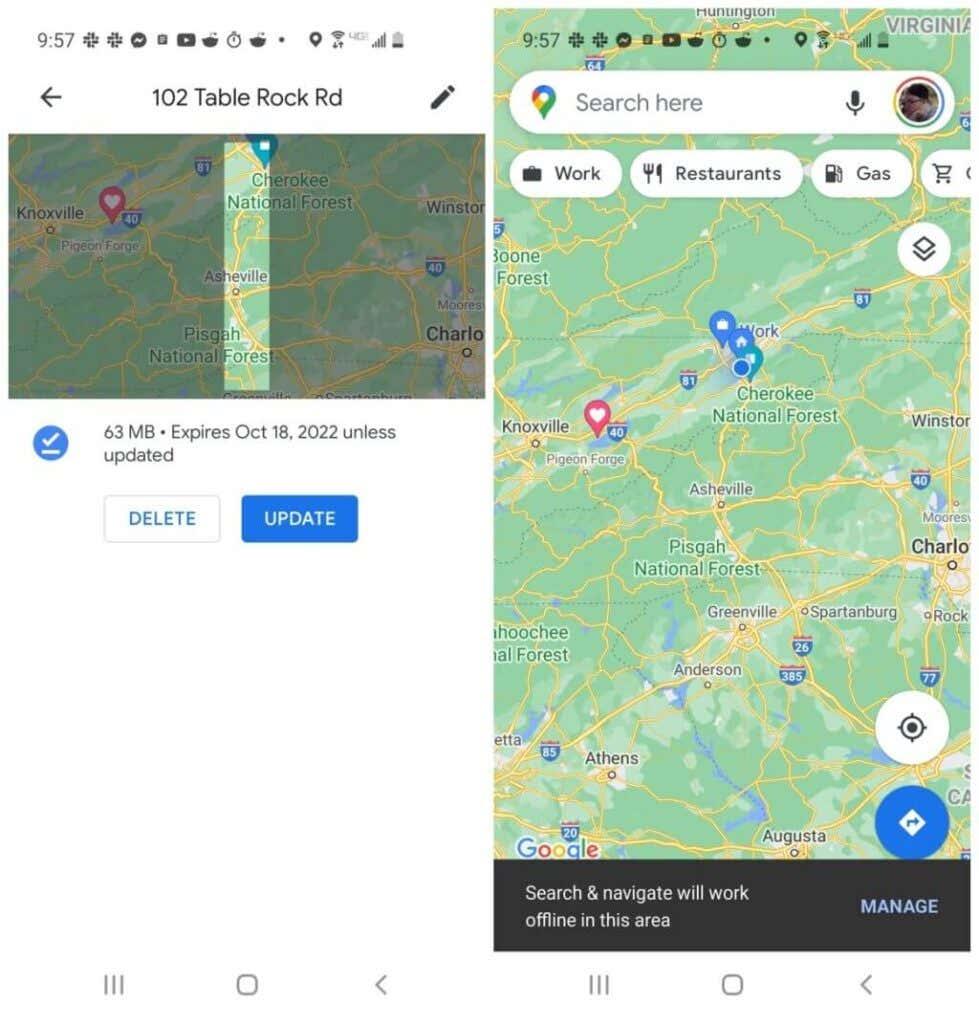
Kai žiūrite žemėlapį neprisijungus, netgi galite ieškoti įmonių ir naršyti keliais. Tai įmanoma, nes kai anksčiau atsisiuntėte žemėlapį, atsisiuntimas taip pat apima visą tą informaciją.
Žemėlapių atsisiuntimas „Google“ žemėlapiuose, kad būtų galima peržiūrėti neprisijungus
Jei daug keliaujate vietovėse, kurios yra atokios arba kitaip neprisijungusios prie tinklo, peržiūra neprisijungus naudojant „Google“ žemėlapius yra labai svarbi. Taigi, kai planuojate kitą kelionę, turėkite tai omenyje ir atsisiųskite visas sritis, į kurias ketinate keliauti. Tai užtikrins, kad niekada nepasiklystumėte, neturėdami būdo naršyti.